클래스 라이브러리 관리자 작곡가는 laravel을 설치하고 구성합니다.
라라벨 프레임워크를 사용하여 프로젝트를 하다 보면 가끔 정신이 멍해지고 어떻게 시작해야 할지 모르겠거나, 라라벨을 설치할 때 작은 문제가 많이 발생하고 어떻게 해결해야 할지 모르겠는 경우가 있습니다. 설치 과정에서. 이것이 문제에 직면한 개발자에게 도움이 되기를 바랍니다.
1. Composer 다운로드 및 설치
composerDownload
영어 웹사이트: https://getcomposer.org/
중국어 미러: http://www.phpcomposer.com/
1. 아래 작곡가 튜토리얼 설치:
중국어 이미지
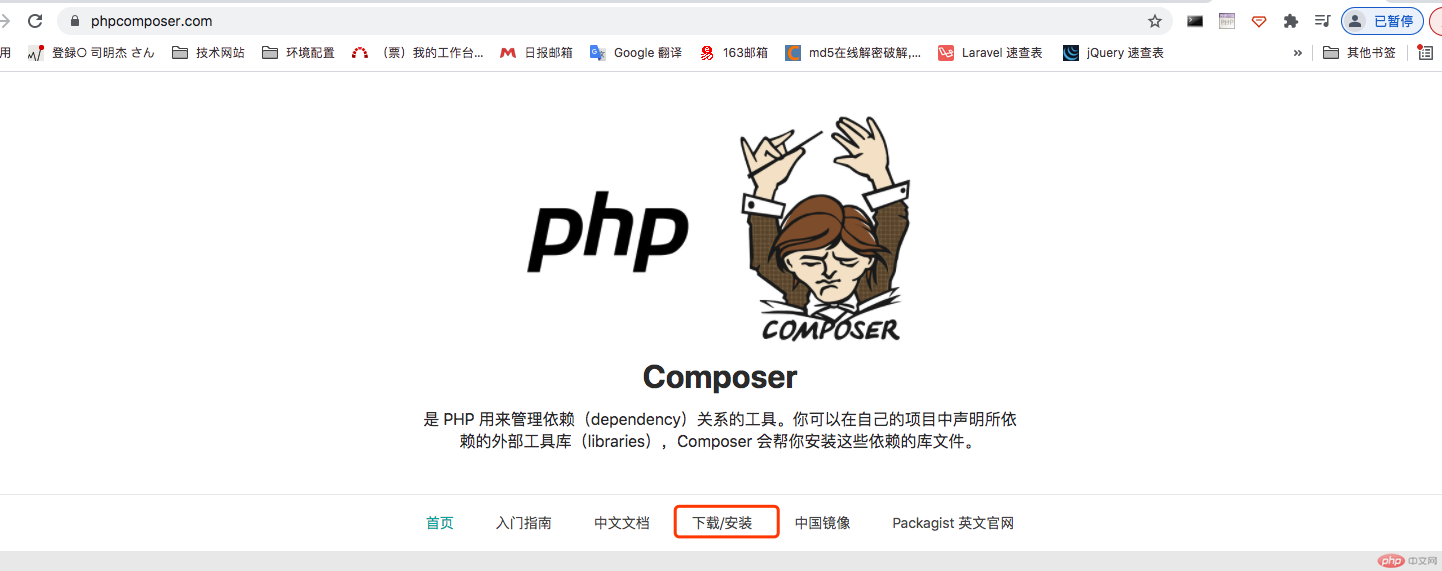
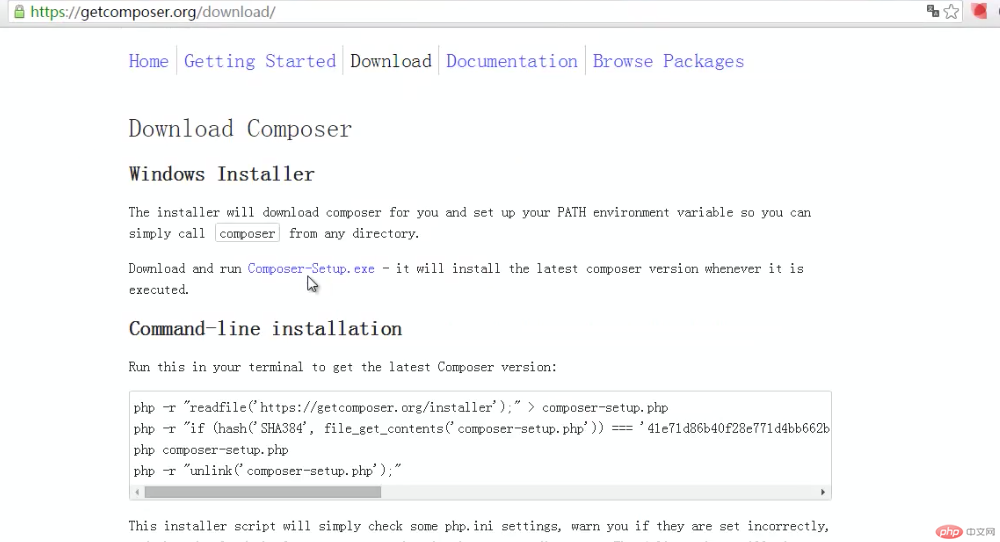
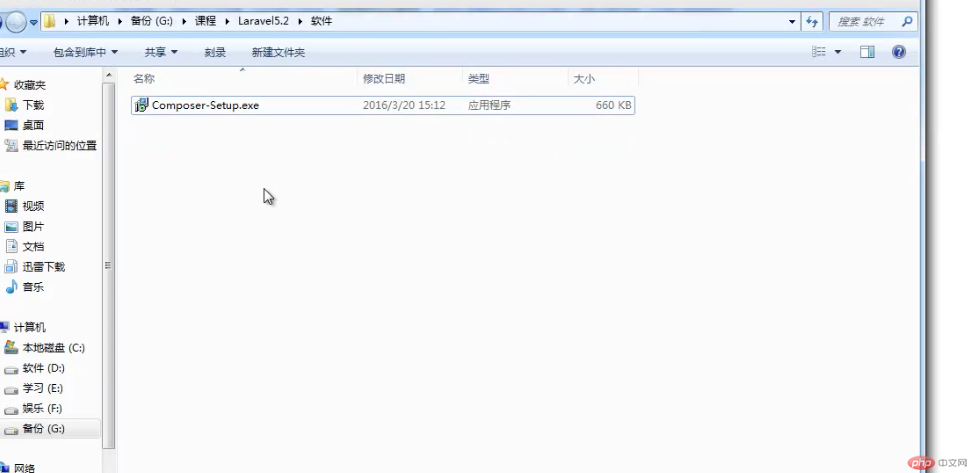
여기서 구성을 수정할 필요가 없습니다.
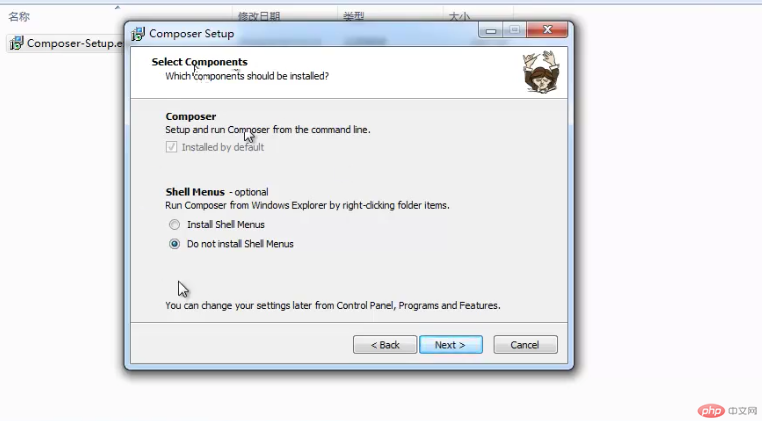
이 작곡가를 설치하기 전에 PHP 환경이 필요하다는 점에 유의해야 합니다.
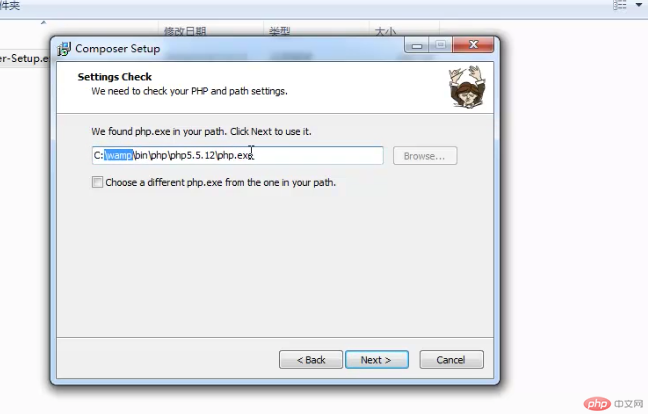
위의 다음 단계를 따르시면 바로 설치가 완료됩니다. 완료 후 cmd 명령의 작곡가 -v를 사용하여 감지하세요.
2. Mac 시스템에서 Composer 설치에 대한 튜토리얼:
Mac에서 명령줄 모드로 Composer를 직접 다운로드하세요.
curl 명령을 사용하여 다운로드하세요:
curl -sS https://getcomposer.org/installer | php
또는 컬이 설치되지 않은 경우 php 명령을 사용하여 수행할 수도 있습니다. 다운로드:
php -r "readfile('https://getcomposer.org/installer');" | php
Composer 수동 다운로드
주소: https://getcomposer.org/composer.phar
composer.phar를 다운로드한 후 디렉터리에 넣을 수 있지만 새 디렉터리를 생성할 때마다 새로운 디렉토리에 복사하는 것은 더 번거롭습니다. 따라서 가장 좋은 방법은 usr/local/bin에 넣고 전역 명령으로 만드는 것입니다.
sudo mv composer.phar /usr/local/bin/composer
이렇게 하면 터미널에서 직접 작곡가 명령을 사용할 수 있습니다
2. Laravel 설치
Laravel의 Composer 설치
1 . 직접 다운로드하여 설치하세요(벽을 우회해야 함)
laravel
composer create-project laravel/laravel --prefer-dist
blog
composer create-project laravel/laravel blog -prefer-dist
라는 이름의 Laravel 프로젝트 만들기 2. 작곡가 이미지를 사용하여 설치하세요(벽을 우회하지 마세요)
사용하세요. 최신 버전의 Laravel을 설치하기 위한 Composer 이미지
미러 서비스를 활성화하는 방법은 두 가지가 있습니다:
시스템 전역 구성: 즉, 작곡가의 전역 구성 파일 config.json에 구성 정보를 추가하고,
개별 프로젝트 구성: add 특정 프로젝트의 작곡가.json에 대한 구성 정보 파일에서
예제 1: 작곡가의 전역 구성 파일 수정(권장 방법)
명령줄 창(Windows 사용자) 또는 콘솔(Linux. Mac 사용자)을 열고 다음을 실행합니다. command:
composer config -g repo.packagist composer https://packagist.phpcomposer. com
위 명령어 실행이 완료된 후, 벽을 넘지 않고 다음 명령어를 다시 실행할 수 있습니다
laravel이라는 Laravel 프로젝트 생성
composer create-project laravel/laravel --prefer-dist
blog라는 Laravel 프로젝트 생성
composer create-project laravel/laravel blog -prefer-dist
예제 2: 현재 프로젝트의 작곡가.json 구성 파일을 수정하세요.
명령줄 창(Windows 사용자) 또는 콘솔(Linux, Mac 사용자)을 열고 프로젝트의 루트 디렉터리(즉, 모든 작곡가.json의 디렉터리)를 입력하세요.
composer config repo.packagist composer nttps://packagist. phpcoeposer. com
1단계: 현재 프로젝트에서 실행하기 때문에 먼저 프로젝트 폴더를 생성합니다. test
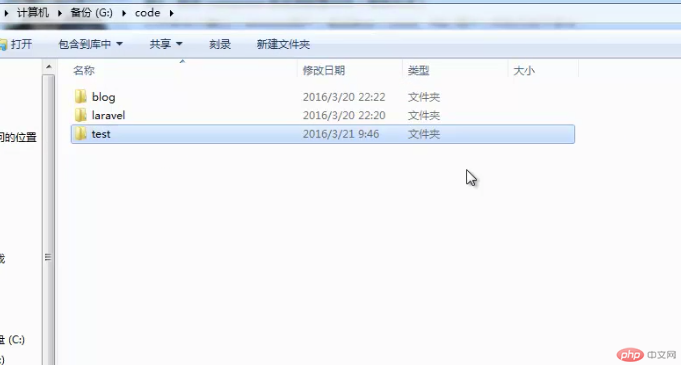
두 번째 단계: 현재 프로젝트의 작곡가 파일을 수정하여 먼저 작곡가.json 파일이 있어야 하므로 텍스트 파일을 수동으로 시뮬레이트할 필요가 없습니다. 모든 설정에서 이름을 작곡가.json으로 지정하면 됩니다.
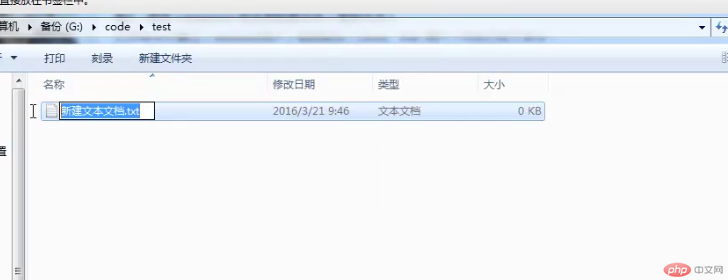
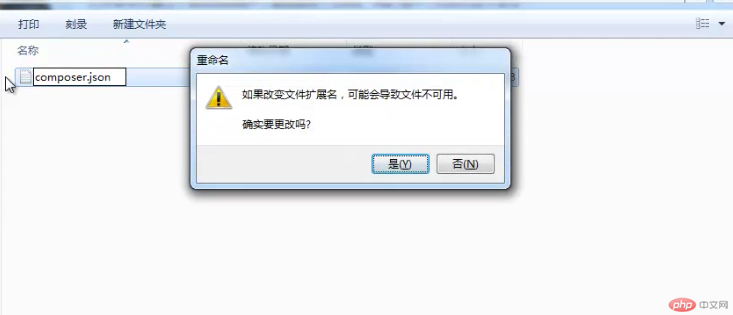 위에 표시된 대로 "예"를 클릭하고
위에 표시된 대로 "예"를 클릭하고
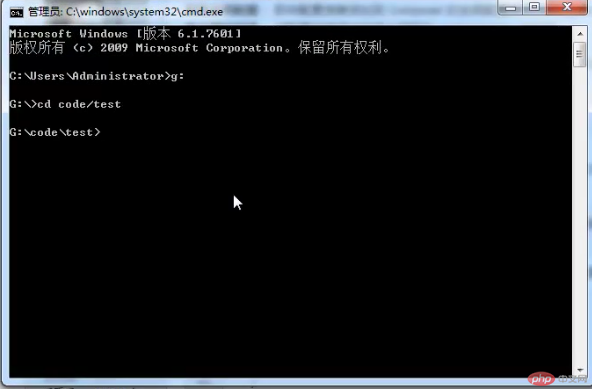
다음 명령을 실행합니다.
composer config repo.packagist composer nttps://packagist. phpcoeposer. com
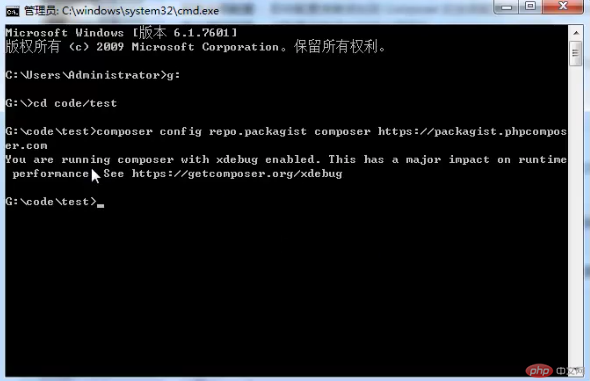
composer.json 파일을 보세요. 이 파일에는 추가 콘텐츠가 있습니다
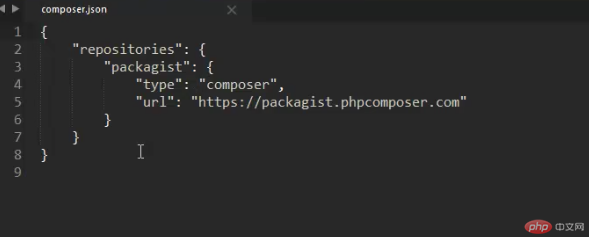
그러면 방화벽을 우회하지 않고도 다음 명령을 사용할 수 있습니다.
laravel이라는 이름의 Laravel 프로젝트를 생성합니다
composer create-project laravel/laravel --prefer-dist
blog라는 이름의 Laravel 프로젝트를 생성합니다
composer create-project laravel/laravel blog -prefer-dist
위 명령은 현재 프로젝트의 작곡가.json 파일 끝에 미러링 구성 정보를 자동으로 추가합니다. (수동으로 추가할 수도 있습니다.) ):
composer.json 파일의 내용(위 스크린샷 참조)은 laravel을 설치하고 중국어 웹사이트 URL을 지정한다는 의미입니다.
위 단계는 제가 성공적으로 설치한 것입니다. 단계적으로 설치하려면 위 단계를 따르세요. 이해가 되지 않는 부분이 있으면 메시지를 남겨주세요. 귀하의 지원에 감사드립니다. 이것이 모두에게 도움이 되기를 바랍니다.
위 내용은 클래스 라이브러리 관리자 작곡가는 laravel을 설치하고 구성합니다.의 상세 내용입니다. 자세한 내용은 PHP 중국어 웹사이트의 기타 관련 기사를 참조하세요!

핫 AI 도구

Undresser.AI Undress
사실적인 누드 사진을 만들기 위한 AI 기반 앱

AI Clothes Remover
사진에서 옷을 제거하는 온라인 AI 도구입니다.

Undress AI Tool
무료로 이미지를 벗다

Clothoff.io
AI 옷 제거제

AI Hentai Generator
AI Hentai를 무료로 생성하십시오.

인기 기사

뜨거운 도구

메모장++7.3.1
사용하기 쉬운 무료 코드 편집기

SublimeText3 중국어 버전
중국어 버전, 사용하기 매우 쉽습니다.

스튜디오 13.0.1 보내기
강력한 PHP 통합 개발 환경

드림위버 CS6
시각적 웹 개발 도구

SublimeText3 Mac 버전
신 수준의 코드 편집 소프트웨어(SublimeText3)

뜨거운 주제
 7334
7334
 9
9
 1627
1627
 14
14
 1352
1352
 46
46
 1264
1264
 25
25
 1209
1209
 29
29
 Composer의 고급 기능: 별칭, 스크립트 및 충돌 해결
Jun 03, 2024 pm 12:37 PM
Composer의 고급 기능: 별칭, 스크립트 및 충돌 해결
Jun 03, 2024 pm 12:37 PM
Composer는 다음과 같은 고급 기능을 제공합니다. 1. 별칭: 반복 참조를 위해 편리한 패키지 이름 정의 2. 스크립트: 패키지 설치/업데이트 시 데이터베이스 테이블 생성 또는 리소스 컴파일에 사용되는 사용자 정의 명령 실행 3. 충돌 해결: 우선순위 규칙 사용 , 만족 제약 조건 및 패키지 별칭은 설치 충돌을 방지하기 위해 동일한 종속성 버전에 대한 여러 패키지의 다양한 요구 사항을 해결합니다.
 PHP 마이크로서비스 컨테이너화의 민첩한 개발 및 운영
May 08, 2024 pm 02:21 PM
PHP 마이크로서비스 컨테이너화의 민첩한 개발 및 운영
May 08, 2024 pm 02:21 PM
답변: PHP 마이크로서비스는 민첩한 개발을 위해 HelmCharts로 배포되고 격리 및 확장성을 위해 DockerContainer로 컨테이너화됩니다. 자세한 설명: HelmCharts를 사용하여 PHP 마이크로서비스를 자동으로 배포하여 민첩한 개발을 달성하세요. Docker 이미지를 사용하면 마이크로서비스의 신속한 반복 및 버전 제어가 가능합니다. DockerContainer 표준은 마이크로서비스를 격리하고 Kubernetes는 컨테이너의 가용성과 확장성을 관리합니다. Prometheus 및 Grafana를 사용하여 마이크로서비스 성능 및 상태를 모니터링하고 경보 및 자동 복구 메커니즘을 생성하세요.
 PHP에서 배열을 객체로 변환하는 일반적인 방법은 무엇입니까?
Apr 28, 2024 pm 10:54 PM
PHP에서 배열을 객체로 변환하는 일반적인 방법은 무엇입니까?
Apr 28, 2024 pm 10:54 PM
PHP 배열을 객체로 변환하는 방법: stdClass 클래스 사용, json_decode() 함수 사용, 타사 라이브러리(예: ArrayObject 클래스, Hydrator 라이브러리) 사용
 PHP 코드 버전 제어 및 협업
May 07, 2024 am 08:54 AM
PHP 코드 버전 제어 및 협업
May 07, 2024 am 08:54 AM
PHP 코드 버전 제어: PHP 개발에 일반적으로 사용되는 두 가지 버전 제어 시스템(VCS)이 있습니다. Git: 개발자가 협업 및 오프라인 작업을 용이하게 하기 위해 코드 베이스의 복사본을 로컬에 저장하는 분산 VCS입니다. Subversion: 코드 베이스의 고유한 복사본인 중앙 집중식 VCS가 중앙 서버에 저장되어 더 많은 제어 기능을 제공합니다. VCS는 팀이 변경 사항을 추적하고, 협업하고, 이전 버전으로 롤백하는 데 도움이 됩니다.
 PHP 배열 페이지 매김에서 Redis 캐시를 사용하는 방법은 무엇입니까?
May 01, 2024 am 10:48 AM
PHP 배열 페이지 매김에서 Redis 캐시를 사용하는 방법은 무엇입니까?
May 01, 2024 am 10:48 AM
Redis 캐시를 사용하면 PHP 배열 페이징 성능을 크게 최적화할 수 있습니다. 이는 다음 단계를 통해 달성할 수 있습니다. Redis 클라이언트를 설치합니다. Redis 서버에 연결합니다. 캐시 데이터를 생성하고 "page:{page_number}" 키를 사용하여 각 데이터 페이지를 Redis 해시에 저장합니다. 캐시에서 데이터를 가져오고 대규모 어레이에서 비용이 많이 드는 작업을 피하세요.
 PHP CI/CD를 사용하여 빠르게 반복하는 방법은 무엇입니까?
May 08, 2024 pm 10:15 PM
PHP CI/CD를 사용하여 빠르게 반복하는 방법은 무엇입니까?
May 08, 2024 pm 10:15 PM
답변: CI/CD 파이프라인 설정, 자동화된 테스트 및 배포 프로세스를 포함하여 빠른 반복을 달성하려면 PHPCI/CD를 사용하십시오. CI/CD 파이프라인 설정: CI/CD 도구를 선택하고, 코드 저장소를 구성하고, 빌드 파이프라인을 정의합니다. 자동화된 테스트: 단위 및 통합 테스트를 작성하고 테스트 프레임워크를 사용하여 테스트를 단순화합니다. 실제 사례: TravisCI 사용: TravisCI를 설치하고, 파이프라인을 정의하고, 파이프라인을 활성화하고, 결과를 봅니다. 지속적인 전달 구현: 배포 도구를 선택하고, 배포 파이프라인을 정의하고, 배포를 자동화합니다. 이점: 개발 효율성을 높이고 오류를 줄이며 납품 시간을 단축합니다.
 PHP 단위 테스트 및 지속적 전달 통합
May 06, 2024 pm 06:45 PM
PHP 단위 테스트 및 지속적 전달 통합
May 06, 2024 pm 06:45 PM
요약: PHPUnit 단위 테스트 프레임워크와 CI/CD 파이프라인을 통합하면 PHP 코드 품질을 향상하고 소프트웨어 제공을 가속화할 수 있습니다. PHPUnit을 사용하면 구성 요소 기능을 확인하기 위한 테스트 사례를 생성할 수 있으며 GitLabCI 및 GitHubActions와 같은 CI/CD 도구는 이러한 테스트를 자동으로 실행할 수 있습니다. 예: 테스트 케이스로 인증 컨트롤러의 유효성을 검사하여 로그인 기능이 예상대로 작동하는지 확인합니다.
 PHP 웹 서비스 개발 및 API 설계 유지 관리 및 업데이트
May 06, 2024 pm 02:57 PM
PHP 웹 서비스 개발 및 API 설계 유지 관리 및 업데이트
May 06, 2024 pm 02:57 PM
PHP 웹 서비스 및 API를 유지 관리하고 업데이트하려면 다음 방법을 구현해야 합니다. 종속성을 업데이트하여 최신 보안 패치를 보장합니다. 버전 관리를 통해 코드베이스 변경 사항을 추적하고 개발에 협력하세요. 업데이트가 기능에 영향을 주지 않는지 확인하기 위한 자동화된 테스트입니다. 지속적인 통합은 자동화된 프로세스를 통해 코드 검증을 보장합니다. 로깅 및 모니터링은 문제를 식별하고 해결하는 데 도움이 됩니다. 취약점을 방지하려면 항상 보안 패치를 업데이트하세요.




